概要 / 用途
eBASE電文で連携する他社製品向けの上位連携におけるマスターの詳細を設定します。
ご注意ください
-
本画面では、上位連携における各マスターの詳細設定を行います。
- 連携開始日や連携先情報などについては、[管理者] > [上位連携設定]から設定してください。
各項目について
-
【企業一覧画面】
【部門一覧画面】
[管理者] > [上位連携設定]にて、上位(eBASE電文)内部の申請区分が「あり」に設定されている企業を一覧に表示します。
絞り込み検索が可能です。
検索条件 企業コード 企業コードを入力してください。 機能ボタン 検索 指定した条件で検索し、結果を一覧に表示します。 リセット 設定した検索条件を初期状態に戻します。 一覧画面にて、上位連携マスタ-を設定する企業を選択してください。
一覧項目 詳細 部門一覧画面を表示します。
※詳細ボタン をクリックすると、該当の企業の部門一覧画面が表示されます。
をクリックすると、該当の企業の部門一覧画面が表示されます。
企業コード 企業に割り振られた番号です。 企業名 企業の名称です。 更新日時 上位連携設定にて、上位(eBASE電文)内部の設定を最後に更新(追加、修正)した日時です。 更新者 上位連携設定にて、上位(eBASE電文)内部の設定を最後に更新(追加、修正)したユーザーです。 機能ボタン 更新 一覧の表示内容を最新の内容に更新します。 【マスター設定画面】上位連携におけるマスター設定の有無を部門ごとに一覧に表示します。
eBASEの上位連携マスター設定では、全部門のみ操作が可能です。
その他の各部門については、コード、名称の閲覧のみとなります。
※その他の各部門の行はグレー表示され、操作できません。表示項目 企業名 企業コードと企業名です。 検索条件 部門コード 部門コードを入力してください。 部門名 部門の名称を入力してください。
・「すべて含む」 ・・・指定した文字のすべてが含まれるものに絞り込まれます。
・「いずれか含む」・・・指定した文字のいずれか1つ以上が含まれるものに絞り込まれます。
機能ボタン 前へ 前の呼出し番号の企業を表示します。 次へ 次の呼出し番号の企業を表示します。 閉じる 部門一覧画面を閉じて、企業一覧画面に戻ります。 検索 指定した条件で検索し、結果を一覧に表示します。 リセット 設定した検索条件を初期状態に戻します。 「本連携」タブと「予約」タブをクリックすることで本連携設定と予約連携設定の切り替えを行います。
機能タブ 本連携 本連携のマスター設定を行います。 予約 予約連携のマスター設定を行います。
※[管理者] > [上位連携設定]にて、上位(eBASE電文)内部 > 予約連携設定の「連携開始」がONの場合に操作が可能です。一覧項目 詳細 上位連携におけるマスター設定の詳細です。
※詳細ボタン をクリックすると、マスター設定画面が表示されます。
をクリックすると、マスター設定画面が表示されます。
コード 部門コードです。 名称 部門の名称です。 連携設定 本連携におけるマスター設定の有無です。
※以下2つの条件が重なる場合に「●」が表示されます。
・[管理者] > [上位連携設定]にて、上位(eBASE電文)内部 > 本連携設定の「連携開始」がON
・マスター設定画面にて、「入力マスター」が1つ以上ON予約 予約連携におけるマスター設定の有無です。
※[管理者] > [上位連携設定]にて、上位(eBASE電文)内部 > 予約連携設定の「連携開始」がONの場合に「●」が表示されます。更新日時 マスター設定情報を最後に更新(追加、修正)した日時です。 更新者 マスター設定情報を最後に更新(追加、修正)したユーザーです。 初期化 マスター設定情報を初期化したい場合に、該当の部門の初期化ボタンをクリックしてください。
その部門のマスター設定情報を初期化対象としてマークします。
※本連携タブ選択時のみ初期化ボタンが表示されます。
※選択を解除する場合は、再度初期化ボタンをクリックしてください。機能ボタン 確定 初期化する部門がマークされた状態でクリックしてください。
マークされた部門のマスター設定情報を初期化します。
※本連携タブ選択時のみ操作可能です。
※確認メッセージが表示されます。更新 一覧の表示内容を最新の内容に更新します。
【マスター設定詳細画面】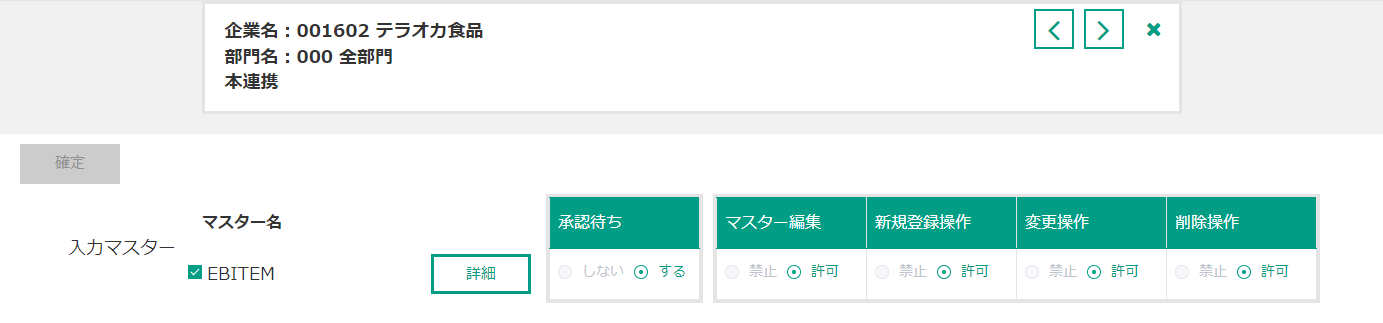
設定項目 企業名 企業コードと企業の名称です。 部門名 部門コードと部門の名称です。 連携設定区分 現在選択中の連携設定の区分を表示します。
・「本連携」・・・部門一覧画面にて、本連携タブを選択した場合に表示されます。
本連携のマスター設定を行います。・「予約」 ・・・部門一覧画面にて、予約タブを選択した場合に表示されます。
予約連携のマスター設定を行います。入力マスター 連携先となる@Label plusの「マスター名」にチェックを入れてください。
詳細 入力マスターの詳細です。
※チェックがONのマスターの詳細ボタンがクリックできます。
※連携するマスターにチェックを入れ確定ボタンをクリックしてください。
該当マスターの詳細ボタンがクリックできるようになります。
※詳細ボタンをクリックすると、マスター設定詳細画面がポップアップ表示されます。
承認待ち 受信データを承認待ちの状態にするかどうかの設定です。
※上位(eBASE電文)内部では「する」固定のため、受信データは承認待ちの状態になります。
※全ての部門で申請承認オプションを使用している必要があります。マスター編集 外部システムと連携するマスターの編集可否設定です。
※上位(eBASE電文)内部では「許可」固定のため、操作制限はかかりません。新規登録操作 外部システムと連携するマスターの新規登録可否設定です。
※上位(eBASE電文)内部では「許可」固定のため、操作制限はかかりません。変更操作 外部システムと連携するマスターの変更可否設定です。
※上位(eBASE電文)内部では「許可」固定のため、操作制限はかかりません。削除操作 外部システムと連携するマスターの削除可否設定です。
※上位(eBASE電文)内部では「許可」固定のため、操作制限はかかりません。機能ボタン 前へ 前の呼出し番号の部門のマスター設定画面を表示します。
※上位(eBASE電文)内部では、全部門以外への遷移はできません。次へ 次の呼出し番号の部門のマスター設定画面を表示します。
※上位(eBASE電文)内部では、全部門以外への遷移はできません。閉じる マスター設定画面を閉じて、部門一覧画面に戻ります。 確定 編集した内容を確定して保存します。
※編集を行うとクリックできるようになります。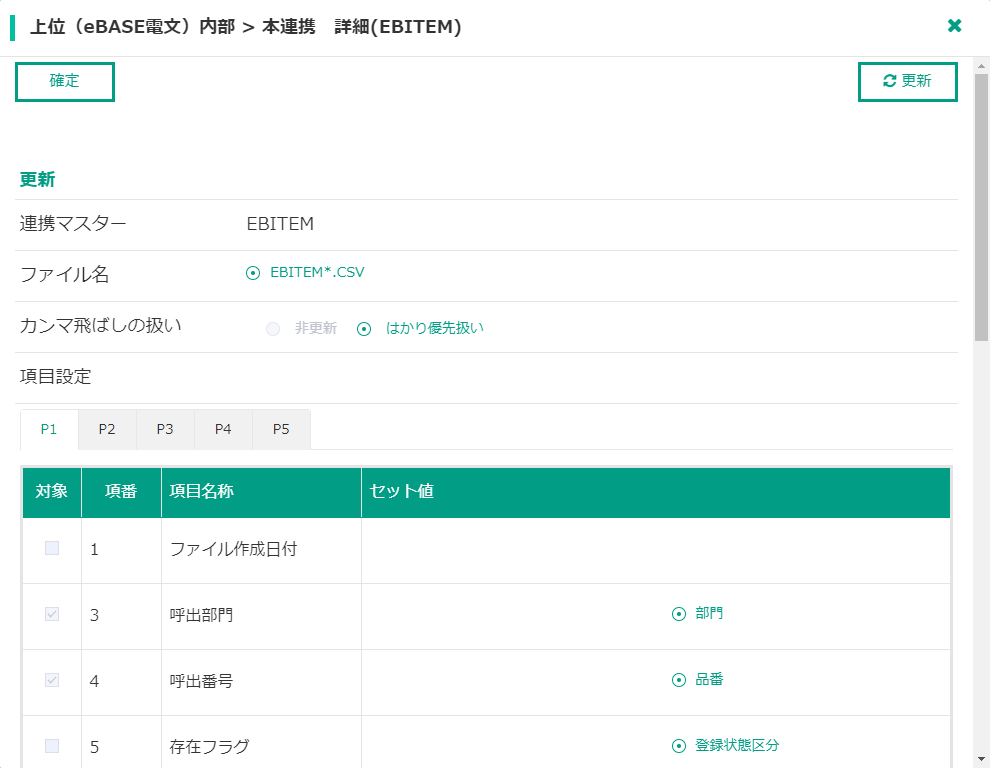
項目 説明 画面タイトル 連携形式・連携先、連携設定区分、連携先マスター名が表示されます。
例)上位(eBASE電文)内部 > 本連携 詳細(EBITEM) という画面タイトル表示の場合
連携形式・連携先 ・・・上位(eBASE電文)内部
連携設定区分 ・・・本連携
連携先マスター名 ・・・EBITEM
※連携先マスターは、@Label plusの各マスターとなります。連携マスター 連携元となる外部システムのマスター名です。
※編集できません。ファイル名 取込むファイルのファイル名です。
※マスターの種別によって表示されるファイル名が異なります。カンマ飛ばしの扱い 取込むファイルおいて、項目の値がカンマ飛ばしである場合の取込処理です。
※上位(eBASE電文)内部では「はかり優先扱い」固定のため、該当の項目をはかり優先とします。項目設定 取込みする項目を設定してください。
項目 説明 対象 チェックONで取込み対象とします 項番 連携ファイルの項番 項目名称 連携ファイルの項目名称 セット値 連携データの反映先(@Label plusの項目)
※範囲外のデータは取込みできません。機能ボタン 確定 編集した内容を確定して保存します。 更新 すでに登録されている内容で表示を更新します。
連携マスターについて
-
マスター名 連携マスター 商品
添加物
スペシャルメッセージ
※連携ファイルの設定によって、添加物、スペシャルメッセージは取込まれないことがあります。EBITEM
「マスター名」は@Label plusで管理する各マスターの名称、「連携マスター」は連携元となる外部システムの各マスターの名称です。

